Bagaimana cara menukar latar belakang dalam pasukan?
Jul 03, 2025 am 01:56 AMKaedah menukar latar belakang dalam pasukan Microsoft dibahagikan kepada dua jenis: komputer dan mudah alih. Komputer menyokong latar belakang maya dan kesan kabur, sementara mudah alih hanya menyokong kabur. 1. Tetapan Komputer: Klik butang "Kesan" di sebelah kamera untuk memilih latar belakang sistem atau memuat naik gambar, atau anda juga boleh memilih "Blur"; 2. Tetapan Mudah Alih: Selepas memasukkan mesyuarat, klik "More" → "Guna Kesan Latar Belakang", dan hanya "Blur" boleh dipilih. Masalah biasa termasuk rangkaian yang lemah, prestasi peralatan yang rendah, kamera yang tidak disokong, pencahayaan yang lemah, dan lain-lain. Adalah disyorkan untuk memperbaiki rangkaian, menggunakan peralatan berprestasi tinggi, meningkatkan sumber cahaya depan, dan mengelakkan latar belakang. Ciri ujian awal boleh mengelakkan masalah dalam mesyuarat rasmi.

Menukar latar belakang dalam pasukan Microsoft sebenarnya agak mudah, terutamanya jika anda menggunakan fungsi latar belakang maya. Ia bukan sahaja meliputi bilik yang tidak kemas di belakang anda, tetapi juga membuat anda kelihatan lebih profesional atau lebih menarik.
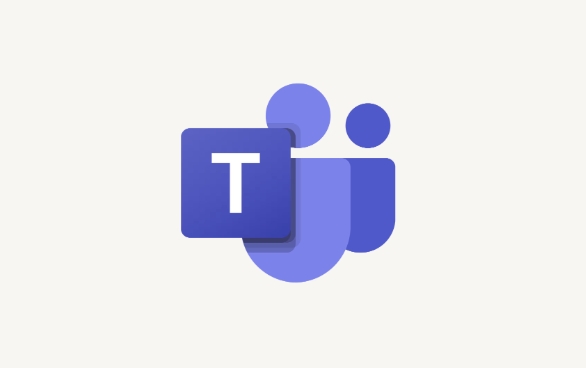
Cara menyediakan latar belakang maya di komputer anda
Ini adalah cara yang paling biasa bagi kebanyakan orang, dengan syarat anda menggunakan Windows atau Mac dan kamera menyokong latar belakang maya (beberapa kamera rendah mungkin mempunyai kesan purata).

- Buka pasukan dan klik butang "Kesan" di sebelah kamera sebelum memasukkan mesyuarat (ikon berus)
- Di tetingkap pop timbul, anda boleh memilih latar belakang yang dilengkapi dengan sistem atau memuat naik gambar anda sendiri
- Jika anda ingin menyesuaikan kabur latar belakang, anda boleh memilih pilihan "Blur", yang tidak memerlukan gambar tambahan.
Harus diingat bahawa jika pengiktirafan latar belakang anda tidak cukup tepat, anda boleh cuba memperbaiki keadaan pencahayaan atau perubahan kepada latar belakang warna pepejal, dan pengiktirafan akan lebih stabil.
Bolehkah terminal mudah alih mengubah latar belakang?
Pada masa ini, aplikasi Android dan iOS pasukan tidak menyokong latar belakang maya tersuai , dan hanya boleh menggunakan kesan "kabur". Walaupun ia tidak fleksibel seperti komputer, ia sekurang -kurangnya boleh menutup gambar -gambar yang tidak kemas di belakangnya.
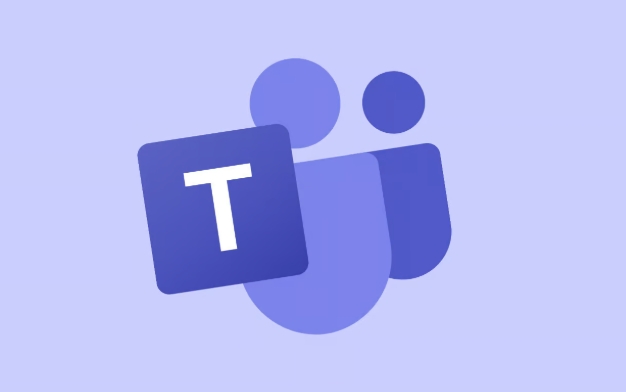
- Selepas memasukkan mesyuarat, klik butang "Lebih" pada skrin (tiga titik)
- Klik "Guna Kesan Latar Belakang"
- Hanya pilih "Blur", tidak dapat memuat naik gambar atau mengganti gaya lain
Oleh itu, jika anda mengambil berat tentang latar belakang, lebih selamat menggunakan komputer untuk mengadakan mesyuarat.
Masalah dan penyelesaian biasa ketika menukar latar belakang
Kadang -kadang anda akan mendapati bahawa latar belakang tidak dapat diubah, digagalkan, atau ada masalah dengan pengiktirafan kelebihan potret, yang biasanya merupakan alasan berikut:
- Rangkaian ini buruk : latar belakang maya memerlukan sumber pengkomputeran tertentu. Sekiranya kelajuan rangkaian perlahan, ia mungkin dimatikan secara automatik.
- Prestasi peralatan yang tidak mencukupi : Komputer lama berjuang untuk dijalankan, terutamanya apabila ramai orang menghidupkan kamera semasa persidangan video
- Kamera tidak disokong : Beberapa kamera rendah tidak dapat memberikan imej yang cukup jelas untuk pengiktirafan
- Lampu Terlalu Gelap atau Lampu Belakang : Cuba simpan sumber cahaya di hadapan anda, bukan di belakang anda
Jika anda menghadapi masalah ini, anda boleh cuba menguji fungsi latar belakang terlebih dahulu, dan jangan tunggu sehingga mesyuarat rasmi diadakan untuk mengetahui bahawa tidak mungkin.
Pada dasarnya itu sahaja. Operasi ini tidak rumit, tetapi ramai orang cenderung untuk tidak mencari portal tetapan apabila menggunakannya untuk kali pertama. Ingat butang "kesan" untuk menyelesaikan kebanyakan keadaan.
Atas ialah kandungan terperinci Bagaimana cara menukar latar belakang dalam pasukan?. Untuk maklumat lanjut, sila ikut artikel berkaitan lain di laman web China PHP!

Alat AI Hot

Undress AI Tool
Gambar buka pakaian secara percuma

Undresser.AI Undress
Apl berkuasa AI untuk mencipta foto bogel yang realistik

AI Clothes Remover
Alat AI dalam talian untuk mengeluarkan pakaian daripada foto.

Clothoff.io
Penyingkiran pakaian AI

Video Face Swap
Tukar muka dalam mana-mana video dengan mudah menggunakan alat tukar muka AI percuma kami!

Artikel Panas

Alat panas

Notepad++7.3.1
Editor kod yang mudah digunakan dan percuma

SublimeText3 versi Cina
Versi Cina, sangat mudah digunakan

Hantar Studio 13.0.1
Persekitaran pembangunan bersepadu PHP yang berkuasa

Dreamweaver CS6
Alat pembangunan web visual

SublimeText3 versi Mac
Perisian penyuntingan kod peringkat Tuhan (SublimeText3)
 Cara berkumpul mengikut bulan dalam jadual pivot excel
Jul 11, 2025 am 01:01 AM
Cara berkumpul mengikut bulan dalam jadual pivot excel
Jul 11, 2025 am 01:01 AM
Kumpulan mengikut bulan dalam jadual pivot Excel memerlukan anda untuk memastikan bahawa tarikh itu diformat dengan betul, kemudian masukkan jadual pivot dan tambahkan medan tarikh, dan akhirnya klik kanan kumpulan untuk memilih "bulan" agregasi. Jika anda menghadapi masalah, periksa sama ada ia adalah format tarikh standard dan julat data adalah munasabah, dan menyesuaikan format nombor untuk memaparkan bulan dengan betul.
 Cara Memperbaiki Autosave di Microsoft 365
Jul 07, 2025 pm 12:31 PM
Cara Memperbaiki Autosave di Microsoft 365
Jul 07, 2025 pm 12:31 PM
Pautan Pantas Periksa status autosave fail '
 Cara menukar pandangan ke tema gelap (mod) dan matikannya
Jul 12, 2025 am 09:30 AM
Cara menukar pandangan ke tema gelap (mod) dan matikannya
Jul 12, 2025 am 09:30 AM
Tutorial menunjukkan bagaimana untuk bertukar -tukar mod cahaya dan gelap dalam aplikasi Outlook yang berbeza, dan bagaimana untuk menyimpan panel bacaan putih dalam tema hitam. Sekiranya anda sering bekerja dengan e -mel anda pada waktu malam, Outlook Mode Dark dapat mengurangkan ketegangan mata dan
 Cara Mengulangi Barisan Header Pada Setiap Halaman Semasa Mencetak Excel
Jul 09, 2025 am 02:24 AM
Cara Mengulangi Barisan Header Pada Setiap Halaman Semasa Mencetak Excel
Jul 09, 2025 am 02:24 AM
Untuk menetapkan tajuk berulang setiap halaman apabila cetakan Excel, gunakan ciri "Tajuk Top Top". Langkah -langkah khusus: 1. Buka fail Excel dan klik tab "Layout Page"; 2. Klik butang "Tajuk Cetak"; 3. Pilih "baris tajuk atas" dalam tetingkap pop timbul dan pilih baris untuk diulang (seperti baris 1); 4. Klik "OK" untuk melengkapkan tetapan. Nota termasuk: Hanya kesan yang boleh dilihat apabila pratonton percetakan atau percetakan sebenar, elakkan memilih terlalu banyak baris tajuk untuk mempengaruhi paparan teks, lembaran kerja yang berbeza perlu ditetapkan secara berasingan, ExcelOnline tidak menyokong fungsi ini, memerlukan versi tempatan, operasi versi MAC adalah serupa, tetapi antara muka sedikit berbeza.
 Cara tangkapan skrin pada PC Windows: Windows 10 dan 11
Jul 23, 2025 am 09:24 AM
Cara tangkapan skrin pada PC Windows: Windows 10 dan 11
Jul 23, 2025 am 09:24 AM
Ia biasa mahu mengambil tangkapan skrin pada PC. Jika anda tidak menggunakan alat pihak ketiga, anda boleh melakukannya secara manual. Cara yang paling jelas ialah memukul butang PRT SC/atau cetak butang SCRN (cetak kunci skrin), yang akan merebut keseluruhan skrin PC. Awak buat
 Di manakah rakaman mesyuarat pasukan disimpan?
Jul 09, 2025 am 01:53 AM
Di manakah rakaman mesyuarat pasukan disimpan?
Jul 09, 2025 am 01:53 AM
MicrosoftTeamsRecordingSarestoredIntHecloud, biasanya
 cara mencari nilai kedua terbesar dalam excel
Jul 08, 2025 am 01:09 AM
cara mencari nilai kedua terbesar dalam excel
Jul 08, 2025 am 01:09 AM
Mencari nilai kedua terbesar dalam Excel boleh dilaksanakan dengan fungsi yang besar. Formula adalah = besar (julat, 2), di mana julat adalah kawasan data; Jika nilai maksimum muncul berulang kali dan semua nilai maksimum perlu dikecualikan dan nilai maksimum kedua didapati, anda boleh menggunakan formula array = max (jika (rangemax (julat), julat)), dan versi lama Excel perlu dilaksanakan oleh CTRL Shift Enter; Bagi pengguna yang tidak biasa dengan formula, anda juga boleh mencari secara manual dengan menyusun data dalam urutan menurun dan melihat sel kedua, tetapi kaedah ini akan mengubah susunan data asal. Adalah disyorkan untuk menyalin data terlebih dahulu dan kemudian beroperasi.
 cara mendapatkan data dari web di excel
Jul 11, 2025 am 01:02 AM
cara mendapatkan data dari web di excel
Jul 11, 2025 am 01:02 AM
Topulldatafromthewebintoexcelwithoutcoding, usepowerQueryforstructuredHtmlTablesByenteringTheurlunderdata> getData> dariWebandSelectingThedesiredTable;






